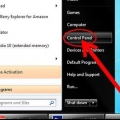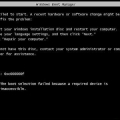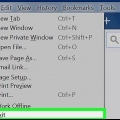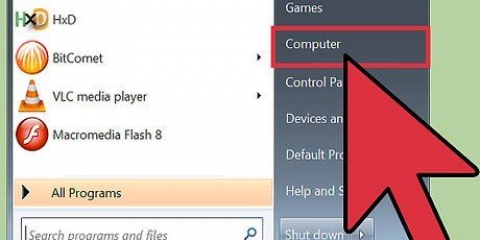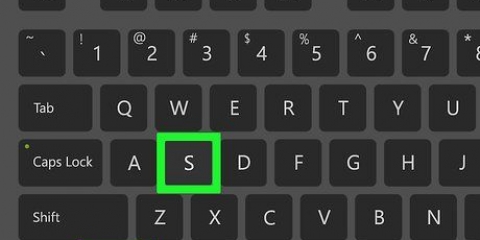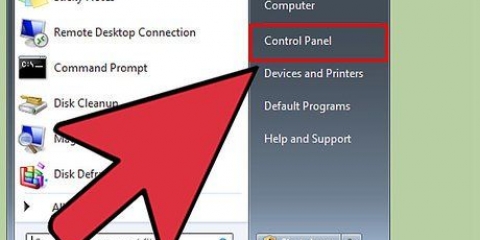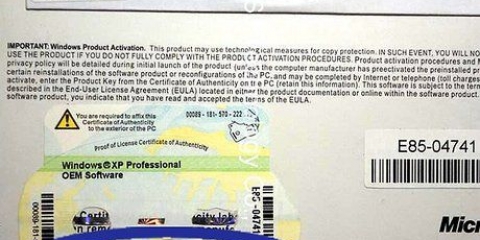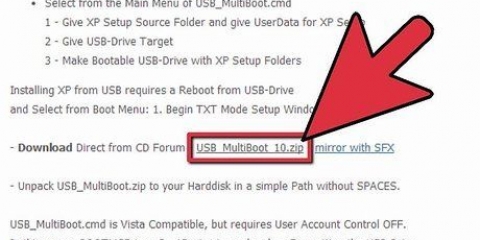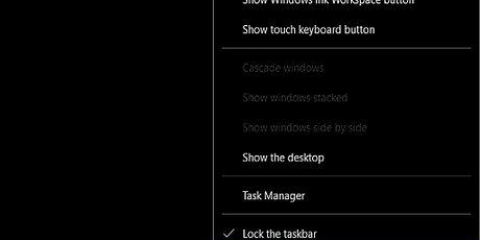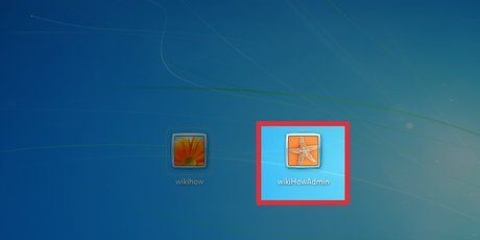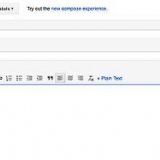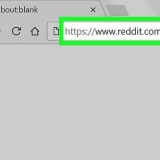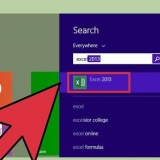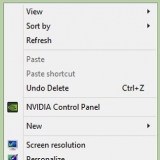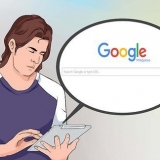Gehen Sie zur Systemsteuerung > Sicherheitscenter > Automatische Updates. Wählen Sie die dritte Option: „Wissen Wenn das nächste Mal das Symbol „Windows Updates“ in der Taskleiste erscheint, klicken Sie auf das Symbol und eine Liste der verfügbaren Updates wird angezeigt. Windows lädt sie nicht mehr automatisch herunter und installiert sie. wenn "Windows Genuine Advantage-Benachrichtigungstool" dazwischen, dann haken Sie es ab und drücken Sie die Eingabetaste, um alles andere herunterzuladen (wenn Sie möchten). Sie können mit der rechten Maustaste klicken, um nicht gewünschte Updates auszublenden. Wählen Sie „Mich nicht mehr über diese Updates benachrichtigen“, damit sie jedes Mal ignoriert werden, wenn Updates heruntergeladen werden. Bitte denken Sie daran, diese Download-Liste von nun an jedes Mal zu überprüfen, damit Sie nicht versehentlich neue Versionen dieses Programms herunterladen.













Klicken Sie mit der rechten Maustaste auf eine leere Stelle in system32 und wählen Sie Neu, dann Textdokument. Lassen Sie das Textdokument leer und benennen Sie es "WgaLogon.dll" (ohne Anführungszeichen). Drücken Sie die Eingabetaste (auf Ihrer Tastatur). Es erscheint nun eine Meldung, dass die Datei möglicherweise unbrauchbar wird. Klicken Sie auf Ja.
WgaTray finden.exe in system32 und lösche sie. Sie haben jetzt 5 Sekunden Zeit für WgaTray.exe im Task-Manager. Wenn Sie die obigen Dateien löschen, während Sie in arbeiten "Sicherheitsmodus" der nächste schritt ist nicht nötig.
Drücken Sie gleichzeitig Strg, Umschalt und Esc. Drücken Sie gleichzeitig Strg, Alt und Entf. Klicken Sie mit der rechten Maustaste auf die Taskleiste und wählen Sie Task-Manager.







Entfernen von windows genuine advantage-benachrichtigungen
Benachrichtigungen von Windows Genuine Advantage (WGA) werden angezeigt, wenn Ihr Computer den Validierungstest nicht besteht. Ihr Computer besteht diesen Test nicht, wenn Sie eine nicht originale Version von XP installiert haben oder wenn Sie Ihren XP-Produktschlüssel in einen softwaregenerierten Schlüssel geändert haben, und manchmal passiert dies ohne ersichtlichen Grund. So werden Sie diese lästigen Benachrichtigungen los.
Schritte
Methode 1 von 5: Methode 1: Task-Manager

1. Melden Sie sich als Administrator an und stellen Sie sicher, dass keine anderen Konten aktiv sind.

2. Starten Sie den Windows Task-Manager (Strg-Alt-Entf) und klicken Sie auf die Registerkarte Prozesse. Lass das Fenster offen.

3. Navigieren Sie zu C:WindowsSystem32 und suchen Sie WgaTray.exe.

4. Rechtsklick auf WgaTray.exe und wählen Sie Deinstallieren. Es erscheint ein Bestätigungsfenster, klicken Sie noch nichts an und lassen Sie das Fenster geöffnet.

5. Gehen Sie zurück zum Windows Task-Manager und klicken Sie auf WgaTray.exe.

6. klicke auf "Prozess beenden". Wenn Sie zum Beenden des Vorgangs um eine Bestätigung gebeten werden, setzen Sie dieses Bestätigungsfeld neben das vorherige "Datei löschen"-Bestätigungsfenster, oder zumindest nahe beieinander. Dies ist wichtig, da Sie die beiden Aktionen schnell hintereinander ausführen müssen – in weniger als 2 oder 3 Sekunden.

7. Klicken Sie in beiden Fenstern schnell auf Ja. Klicken Sie im Task-Manager-Fenster auf Ja (um den Vorgang zu beenden) und dann schnell auf Ja zur Bestätigung des Löschens (um die eigentliche Datei zu löschen). Das musst du wiederholen, wenn es nicht geklappt hat.

8. Starten Sie den Registrierungseditor. Klicken Sie auf Start, dann auf Ausführen und geben Sie dann ein "regedit".

9. Navigieren Sie zu folgendem Speicherort: HKEY_LOCAL_MACHINESOFTWAREMicrosoftWindows NTCurrentVersionWinlogonNotify.

10. Löschen Sie den WgaLogon-Ordner mit all seinem Inhalt.

11. Starten Sie Windows XP neu.

12. Überprüfe deine Arbeit. Als Vorsichtsmaßnahme, nachdem Sie die obigen Anweisungen befolgt haben:
Methode 2 von 5: Methode 2: Befehl Löschen

1. Versuchen Sie zuerst die Systemwiederherstellung. wenn du soeben Windows Genuine Advantage-Benachrichtigungen Sie können die Systemwiederherstellung verwenden, um das Programm zu entfernen. Lehnen Sie dann das WGA-Update ab, wenn Windows das nächste Mal aktualisieren möchte. In allen anderen Fällen befolgen Sie die folgenden Schritte.

2. Öffnen Sie ein Befehlsfenster. Klicken Sie auf Start, dann auf Ausführen. Geben Sie CMD ein und drücken Sie OK.

3. Ändern Sie das Verzeichnis in den Ordner System32. Typ "cd windowssystem32" (ohne Anführungszeichen).

4. Öffnen Sie ein Notepad-Fenster. Geben Sie die folgenden Zeilen ein: taskkill -IM wgatray.exedel wgatray.exedel wgalogon.alt

5. Wählen Sie die obigen drei Zeilen aus und kopieren Sie sie in Ihre Zwischenablage.

6. Fügen Sie den Inhalt Ihrer Zwischenablage in das Befehlsfenster ein. Wenn alles gut geht, wird das Wgatray entfernt.exe-Prozess aus der Taskleiste und entfernt die Dateien wgatray.exe und wgalogon.dll.
Methode 3 von 5: Methode 3: Ausführen eines Batch-Skripts

1. Rechtsklick auf deinen Desktop. Wählen Sie Neu und dann Textdokument.
- Ändern Sie den Namen in "Löschen.Schläger" ohne Anführungszeichen.
- Es erscheint nun eine Meldung, dass die Datei möglicherweise unbrauchbar wird. Klicken Sie auf Ja. Wenn diese Meldung nicht angezeigt wird, gehen Sie zuerst in einem Windows-Explorer-Bildschirm zu "Zusätzlich" und dann "Ordneroptionen". Deaktivieren Sie hier unter der Registerkarte "Anzeige": "Erweiterungen für bekannte Dateitypen verbergen".

2. Rechtsklick auf Entfernen.bat und wählen Sie Bearbeiten. Notizblock öffnet sich jetzt.

3. Fügen Sie die folgenden Zeilen in den Editor ein, speichern Sie die Datei und schließen Sie sie: taskkill -IM wgatray.exedel wgatray.exedel wgalogon.alt

4. Doppelklicken Sie auf das Entfernen.Fledermaus-Symbol. Ein Befehlsbildschirm erscheint kurz und verschwindet dann automatisch.
Methode 4 von 5: Methode 4: Systemtools
1. Öffnen Sie System32 mit einer der folgenden Methoden:
- Klicken Sie auf Start, dann auf Ausführen. Typ "system32" (ohne Anführungszeichen) und klicken Sie auf OK.
- Suchen Sie system32 manuell, indem Sie auf Start, Arbeitsplatz, (C:), WINDOWS und dann auf system32 klicken.

2. Erweiterungen ausblenden. Gehen Sie in system32 zu Extras und dann zu Ordneroptionen. Deaktivieren Sie hier unter der Registerkarte "Anzeige": "Erweiterungen für bekannte Dateitypen verbergen", falls das noch nicht der Fall ist.

3. Vergewissern Sie sich, dass das angezeigte Fenster einen Vollbildmodus mit mehreren Dateien enthält. Die Dateien sind in alphabetischer Reihenfolge angeordnet, was das Auffinden der jeweiligen Datei erleichtert.

4. WgaLogon . finden.dll. Ändern Sie den Namen in "WgaLogon.dll.Behälter" (ohne Anführungszeichen).

5. Erstellen Sie eine leere Kopie von WgaLogon.dll.

6. Bereiten Sie sich darauf vor, die nächsten beiden Schritte schnell ausführen zu können.

7. Task-Manager sofort öffnen. Sie können dies auf drei Arten tun:

8. Klicken Sie auf die Registerkarte Prozesse und wählen Sie WgaTray.exe. Klicken Sie auf Prozess beenden.
Keine Panik, wenn es länger dauert! Das Schlimmste was passiert ist, dass WgaTray.exe wird weiterhin in der Prozessliste angezeigt (damit Sie sie nicht entfernen können). Um die Benachrichtigungen zu entfernen, gehen Sie zurück zu system32. Hier finden Sie zwei Dateien: WgaLogon.dll.bak (die von Ihnen umbenannte) und eine Dateierweiterung (0KB) namens WgaLogon.dll. Entfernen Sie die Banderweiterung, ändern Sie den Namen von WgaLogon.dll.bin zu WgaLogon.dll und wiederholen Sie den Vorgang schneller, beginnend mit dem Entfernen von WgaTray.exe von system32.

9. Starten Sie Ihren Computer neu, wenn Sie fertig sind. Alle Benachrichtigungen sind jetzt weg.
Methode 5 von 5: Methode 5: Umbenennen

1. Öffnen Sie einen Befehlsbildschirm. Klicken Sie auf Start, dann auf Ausführen. Geben Sie CMD ein und drücken Sie OK.

2. Notizblock öffnen. Klicken Sie auf Start, dann auf Ausführen, geben Sie Notepad ein. OK klicken.

3. Geben oder kopieren Sie im Editor-Fenster die folgenden Zeilen: CD %systemroot%system32rename wgatray.exe wgatray.exe.Bakrename wgalogon.alter Wagen.alt.Bakrename LegitCheckControl.dll LegitCheckControl.dll.baktaskkill /F /T /IM wgatray.exedel wgatray.exe.Bakdel Wgalogon.alt.Bakdel LegitCheckControl.alt.Behälter

4. Lassen Sie eine Zeile leer. Stellen Sie sicher, dass sich am Ende des Textdokuments direkt nach der letzten Textzeile eine Leerzeile befindet.

5. Markieren Sie den gesamten Text (Strg-A) und kopieren Sie ihn in die Zwischenablage (Strg-C).

6. Fügen Sie die Zwischenablage in das CMD-Fenster ein.Klicken Sie mit der rechten Maustaste und wählen Sie Einfügen oder drücken Sie Strg-V.
Das wäre der Wgatray.exe-Prozess sollte die Dateien stoppen und löschen.
Tipps
- Die fehlgeschlagene Validierung installiert drei Arten von Benachrichtigungen auf Ihrem Computer: eine im Anmeldebildschirm, eine als Login-Timer und eine in Form einer Sprechblase. Es stoppt auch Microsoft-Updates und verhindert die Installation von IE und Windows Media Player. Diese Lösung entfernt alle drei Arten von Benachrichtigungen, aber Sie können immer noch nicht über Windows Update aktualisieren. Sie können auch nichts von Microsoft herunterladen, für das eine legitime Lizenz erforderlich ist.
- Sie können auch WgaTray . verwenden.exe in WgaTray umbenennen.exe.backen, wenn Sie WgaTray.exe kann nicht aus der Taskleiste entfernt werden. Drücken Sie dazu Strg+Umschalt+Escape.
- Wenn die Prozesse im Task-Manager verschoben werden, drücken Sie die "Zeile des Prozessnamens, um das zu stoppen.
- Dieser Vorgang lässt die Benachrichtigungen nur verschwinden, aber es wird nicht validiere deine Version von XP. Es entfernt nur die drei Arten von Benachrichtigungen.
- Wenn Sie die Dateien im Ordner system32 nicht ändern können, deaktivieren Sie die Systemwiederherstellung. Gehe zu "Anfang", dann "Schalttafel", dann "System", die Registerkarte "Systemwiederherstellung" und prüfe: "Systemwiederherstellung deaktivieren"
- Sie können automatische Updates nicht mehr verwenden; stattdessen müssen Sie manuell aktualisieren.
- Wenn Sie keine Originalversion von Windows verwenden, erhalten Sie dennoch wichtige Updates.
- Es ist besser, eine legitime Version von Windows auszuführen, denn dann haben Sie Anspruch auf unkritische Updates, Internet Explorer und Media Player.
Warnungen
- Ändern Sie in system32 nichts anderes als das, was oben beschrieben wurde, sonst bootet Ihr System möglicherweise nicht mehr
- Wenn Sie keine Erfahrung mit Computern haben, versuchen Sie es nicht mit der obigen Geschichte, da Sie möglicherweise die falsche Datei bearbeiten und Ihren Computer abstürzen lassen.
"Entfernen von windows genuine advantage-benachrichtigungen"
Оцените, пожалуйста статью